
Inhalt
– Ports
– Feste IP
– Routerkonfiguration
– Links und Beschreibungen
Tutorial
Da es leider immer noch recht viele Probleme mit C&C Generals bzw. C&C Generäle im Zusammenspiel mit einem Router gibt, habe ich dieses Tutorial mit einer kurzen Anleitung und Einführung in das Zusammenspiel zwischen C&C Generals und Router erstellt. Ich habe versucht sie möglichst einfach zu halten, aber ein bisschen Technik muss leider sein. Alle Angaben gelten gleichermaßen für „C&C Generals“, für „C&C Generäle“ sowie die Erweiterung „Die Stunde Null“ und Zero Hour“. Anregungen und Verbesserungsvorschläge bitte einfach via Email schicken.
Noch etwas ganz grundlegendes für alle C&C Gamer: Wenn ihr online spielt, dann schaltet bitte alle Filesharing Programme wie Kazaa, Emule etc. aus, auch wenn sie im Netzwerk auf einem anderen Rechner laufen! Diese Programme machen den Ping sehr schlecht und können zu erheblichen Problemen Führen! Auch ICQ sollte ausgeschaltet werden. Eine Softwarefirewall wie Norton Internet Firewall oder Zonealarm ist das Ende für jedes C&C Onlinespiel. Zudem ist eine Softwarefirewall hinter einem Router Sinnlos, da dieser schon von Haus aus diese Sicherheitsfunktionen mitbringt. Also runter damit vom Rechner!
Die Ports
Um Generals bzw. Generäle spielen zu können müssen im Router die richtigen Ports geschaltet werden. Dazu muss man erst einmal wissen, welche Ports das sind und welches Protokoll sie benutzen. Die Readme aus dem C&C Verzeichnis gibt folgende Auskunft:
TCP Ports: 80, 6667, 28910, 29900, 29920
UDP Ports: 4321, 27900
Diese Informationen reichen aber noch nicht aus, es ist noch wichtig zu wissen, auf welchem Port und mit welchem Protokoll C&C Daten nach draußen (outbound) senden will und auf welchen es Daten empfängt (inbound). Hier eine kleine Tabelle:
Port: 80
Protokoll: TCP
Richtung: outbound (Ausgehend)
Port: 6667
Protokoll: TCP
Richtung: outbound (Ausgehend)
Port: 28910
Protokoll: TCP
Richtung: outbound (Ausgehend)
Port: 29900
Protokoll: TCP / UDP
Richtung: inbound (eingehend) / outbound (Ausgehend)
Port: 29920
Protokoll: TCP
Richtung: outbound (Ausgehend)
Port: 27900
Protokoll: UDP
Richtung: inbound (eingehend) / outbound (Ausgehend)
Port: 4321
Protokoll: UDP
Richtung: inbound (eingehend)
Da die meisten Router, wie die von SMC, Netgear, WLinx etc. keine reelle Firewall Funktion haben oder diese in der Standarteinstellung sowieso inaktiv ist und sie mit NAT arbeiten, brauchen wir uns nur um die inbound – Ports zu kümmern. Alles was „outbound“ ist funktioniert über den Router durch NAT, ohne das ein Eingriff notwendig ist. Somit bleiben nur noch Port 29900, 27900 und 4321 übrig. Nur wer wirklich mit einer Firewall arbeitet, muss alle Ports in der Firewall entsprechend Freischalten. Wer allerdings wirklich mit einer Firewall arbeitet, sollte damit auch keinerlei Probleme haben, denn wer eine Firewall einrichtet sollte wissen was er tut, sonst ist sie nutzlos.
Die feste IP
Bevor es ans Freischalten geht bekommt der PC erst einmal eine feste IP-Adresse. Bei der Einstellung der IP-Adresse ist es wichtig, dass unter dem Standartgateway und dem DNS-Server die IP-Adresse des Routers angegeben wird. Für alle die jetzt das große Fragezeichen in den Augen haben eine kurze Anleitung, gültig für Windows 2000 / XP:
Auf „Start, Ausführen“ gehen und „CMD“ starten. Es öffnet sich ein Fenster was „wie DOS“ aussieht. Alternativ kann man auch die Eingabeaufforderung im Startmenü starten. In diesem Fenster gibt man nun den Befehl „ipconfig /all“ ein. Es erscheint dann ein Text der in etwa so aussieht:
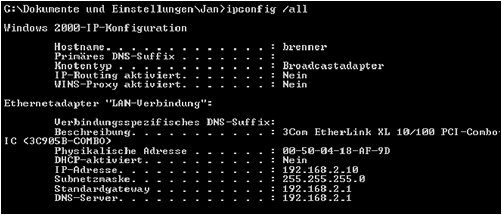
Je nach Rechner kann es natürlich etwas anders aussehen. Wichtig ist der Text, der unter „LAN-Verbindung“ steht. Hier ist der notwendige Eintrag für Standardgateway und DNS-Server zu finden, in diesem Beispiel die 192.168.2.1. Unter DNS-Server können noch ein andere Einträge stehen, die nicht mit dem Standardgateway identisch sind. Hierbei handelt es sich dann um die DNS-Server eures Providers. Diese Einträge können ignoriert werden, wichtig ist in diesem Falle nur die IP-Adresse unter Standardgateway. Am besten Aufschreiben! Um Konflikte im Netzwerk zu vermeiden sollte man sich auch noch die IP-Adresse des PCs aufschreiben, in diesem Beispiel 192.168.2.10.Jetzt das Fenster wieder schließen. Nun mit der Rechten Maustaste auf die Netzwerkumgebung, Eigenschaften aufrufen. Bei Windows XP kann je nach Einstellung das Symbol für die Netzwerkumgebung unter dem Startbutton zu finden sein, sonst auf dem Desktop. Dort die „LAN-Verbindung“ wieder mit der rechten Maustaste, Eigenschaften aufrufen. In dem neu geöffneten Fenster ein Doppelklick auf „Internetprotokoll (TCP/IP)“. Folgendes Fenster erscheint:
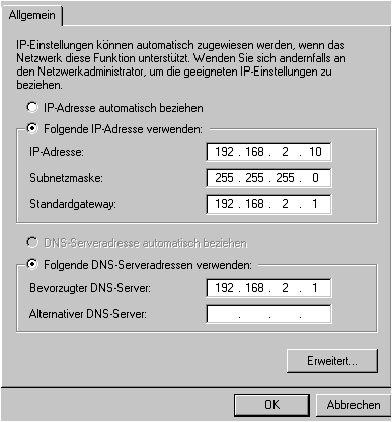
Hier tragen wir jetzt unsere IP-Adressen entsprechend ein. In unserem Beispiel also 192.168.2.10 für die IP-Adresse, 192.168.2.1 für Standardgateway und bevorzugter DNS-Server. Den Alternativen DNS-Server einfach leer lassen, die Subnetmaske sollte vom Windows automatisch eingefügt werden. Wenn nicht, dann einfach 255.255.255.0 eingeben. Dies sollte für fast alle Netzwerke der richtige Wert sein. Jetzt mit OK bestätigen und übernehmen und probehalber einmal mit dem Internetexplorer o.ä. ins Internet gehen. Wenn das Surfen geht ist bis hier hin alles in Ordnung. Wer übrigens mit 2 oder mehr Rechnern im Netzwerk C&C online spielen will, sollte diese Schritte für die anderen Rechner entsprechend wiederholen. Wichtig ist, dass der Standardgateway und der DNS-Server immer die Selbe Adresse haben, die IP Adresse von einem PC aber niemals identisch mit der eines anderen Rechners ist.
Nur für Windows XP Benutzer:
Klickt auf die Karteikarte „Erweitert“ (ihr seit im Moment bei „Allgemein“) und stellt dort die Standardfirewall von Windows XP aus, in dem ihr das Häkchen bei Internetverbindungsfirewall wegmacht.
Routerkonfiguration:
Dann geht es an den Router. Es gibt viele verschiedene Router mit unterschiedlichsten Menüführungen, die sich natürlich vom Aussehen und in der Handhabung unterscheiden. Deshalb bitte in das Handbuch des Routers schauen und in guten Foren nachlesen, wie der Router einer bestimmten Marke einzurichten ist.
Zunächst einmal muss man sich in den Router einloggen. Dies geht bei fast allen Routern über den Internetexplorer. Als Internetadresse in der Adressleiste einfach den vorhin gemerkten Standardgateway eintragen. Es wird ein Benutzername und ein Passwort abgefragt. Diese sind im Handbuch des Routers zu finden. Dann sucht man einen Punkt, der in etwa „Virtual Server“ (bei SMC), „Advanced / Ports“ bzw. „Firewall Acess / Services“ (bei Netgear) oder „Port Forwarding“ heißt. Schaut bitte im Internet oder im Handbuch nach, wo dieses Menu in eurem Router zu finden ist. Nun bekommt man je nach Router ein Bild, das etwa so aussieht:
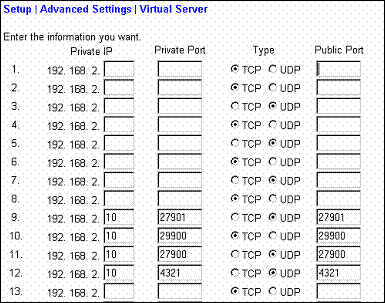
Manche Router unterscheiden übrigens nicht zwischen TCP & UDP. Unter Private IP wird die feste IP des PCs eingetragen, Private & Public Port sollte jeweils der gleiche Wert sein. Die Ports entsprechend der Tabelle eintragen (29900 TCP / UDP, 27900 UDP und 4321UDP). Wer nur einen PC hat, sollte an dieser Stelle mit der Routerkonfiguration fertig sein.Wer versucht, mit mehr als nur einem Rechner C&C Generals über den Router zu spielen, muss hier noch etwas aufpassen. Ein Port kann nicht 2 Rechnern, also 2 IPs, zugeordnet und werden. Das heißt, pro Rechner, also pro IP, sollte ein anderer Port zugeordnet werden. Der erste PC (mit der IP Adresse 192.168.2.10) hat in unserem Fall die 27900 bekommen. Den zweiten Rechner weisen wir dementsprechend einen anderen Port zu, z.B. den 27901 auf die IP-Adresse 192.168.2.11.
Nun muss man C&C auf den jeweiligen Rechner noch sagen, auf welchem Port es im Spiel seine Daten mit der Außenwelt austauscht. Dazu geht man in den „Eigene DateienCommand and Conquer Generals Data“ Ordner und öffnet die Datei Options.ini. Man suche nun folgende Zeile oder erstelle diese, aber bitte sichergehen, dass diese Zeile nicht doppelt enthalten ist:
FirewallPortOverride = XXXX
XXXX steht für den Port, den man für diesen Rechner freigeschaltet hat. Diesen ändert man entsprechend und speichert die Datei wieder ab. In unserem Beispiel also „FirewallPortOverride = 27900“ auf PC 1, „FirewallPortOverride = 27901“ auf PC 2 usw.
Jetzt startet man C&C Generals und geht in die Optionen. Dort drückt man „NAT aktualis.“ und macht ein Häkchen bei „Delay senden“. Damit sollte dem Onlinevergnügen nichts mehr im Wege stehen. Wichtig ist noch, dass ein Spiel online immer nur vom ersten PC gehostet werden sollte, da dieser auch die anderen zwei Ports bedienen kann. Sollte es immer noch Schwierigkeiten geben, hat es sich bei manchen Routern als hilfreich erwiesen, wenn man gleich 7 aufeinander folgende Ports auf eine IP-Adresse weitergeleitet hat, z.B. 27900-27907 auf die 192.168.2.10, 27908-27915 auf die 192.168.2.11 usw. In der Options.ini wird der jeweils erste Port eingetragen, in dem Beispiel also 27900 auf Rechner 1 und 27908 auf Rechner 2.
Dieses Phänomen hängt wohl damit zusammen, dass das Game ab und zu gerne pro teilnehmenden Mitspieler einen eigenen Port haben möchte. Deshalb auch 7 Ports, da max. 8 Spieler an einem Spiel teilnehmen können. Und manchmal kann es durchaus sein, dass im „Lade“ Bildschirm alle Statusbalken der Mitspieler bis zum Ende durchgelaufen sind, das Spiel aber noch bis zu einer Minute braucht um zu starten. Also bitte etwas warten und nicht vorzeitig beenden!
Links und Beschreibungen
Link: Netzwerkguide
Alles über Netzwerk, gute Beschreibung von TCP / UDP von Boris Jakubaschk.
Eine Beschreibung wie ein Router mit NAT funktioniert aus dem CHIP-Online Forum:
Ich werden euch keinen bestimmten Router empfehlen aber ich kann euch erklären was ein Router ist und wie er arbeitet.
Stellt ihr vor ein Router ist ein PC mit eingerichtete DFÜ Verbindung. Der steht zwischen dem Internet Zugang und einem LAN. Der Router hat somit zwei IP Adressen. Eine die er von dem ISP bei Verbindung kriegt, und die ist meistens dynamisch, ändert sich jedes mal der Router online geht, und die zweite die mit den lokalen IP Adressen im LAN übereinstimmt.
Jezt zum Port. Eine TCP/IP Adresse hat ca. 65000 Ports. Man kann sich das als unabhängige Kommunikationskanäle einer Verbindung vorstellen. Einige dieser Ports sind fest definiert, andere frei benutzbar. Wenn man mit einem Internet Explorer eine beliebige seite im Internet öffnet wird eine Nachfrage auf dem Port nr 80 geschickt. FTP läuft über 20 und 21 usw.
Eine Firewall am Router ist nichts mehr als Port Filter. Man kann diesem Filter sagen welche Ports frei sein sollten und welche nicht. Wenn man alle Ports schliesst und nur Port 80 frei lässt dann kann man nur surfen, nichts mehr.
Normalerweise benutzt man einen Router in einem Netzwerk. Damit alle PCs gleichzeitig im Internet surfen können verfügt ein Router über die Fähigkeit lokale IP Adressen in öffentliche umzuwandeln. Es heißt NAT – Network Address Translation (auch Masquarading genannt). Jede Nachfrage die ins Internet geschickt wird erhält die öffentliche IP des Routers. Der Router merkt sich die lokale IP des PCs und wenn die Antwort zurück kommt, leitet er sie weiter an den „fragenden“ PC.
Diese NAT hat einen gewaltigen Vorteil. Die PCs hinter einem Router können aus dem Internet nicht angesprochen werden und somit bieten Hacker keine Gelegenheit für einen Port Scan.
Es gibt aber Anwendungen (Emule, ICQ, Web Server, usw.) die es verlangen daß der PC direkt aus dem Internet angesprochen werden kann. Um solchen Anwendungen das Leben leichter zu machen verfügt ein Router über die Möglichkeit Nachfragen auf einem bestimmten Port (oder Port Bereich) an eine lokale IP weiterzuleiten. Es nennt sich Port Mapping (Port Forwarding, Virtual Server).
Link: www.netzwerkrouter.de
DIE Seite über Netzwerkrouter überhaupt, auf dieser Seite ist auch eines der besten Foren über Router zu finden. Wer Probleme mit seinem Router hat oder Hilfe beim Einrichten braucht ist hier goldrichtig.
Autor: Merkur78
Website: CnCZone.de





